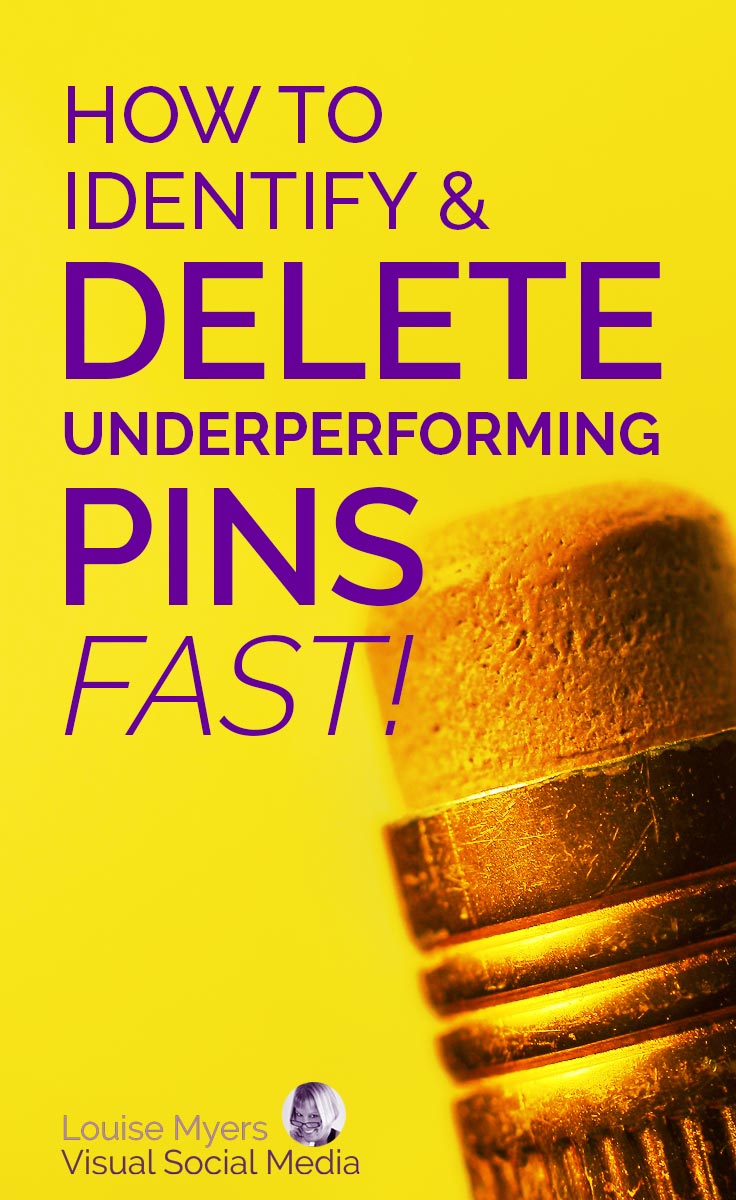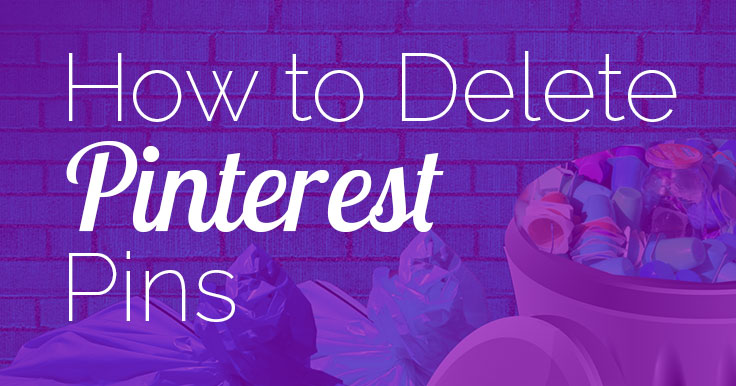
Interrogar-se como apagar rapidamente os Pinos de Interesse?
Existem muitas razões para apagar os Pinos de Interesse – ou movê-los para outro quadro. Também vou cobrir isso!
A boa notícia é que pode apagar ou mover até 50 de uma só vez (no ambiente de trabalho).
Vai também aprender como apagar os pins na aplicação móvel Pinterest.
Utilizar Pinterest para marketing? Também vou cobrir um método rápido para identificar e apagar pins de baixo desempenho.
Então vamos começar!
Este post foi originalmente publicado em Junho de 2016, e actualizado em Dezembro de 2017 e Abril de 2020.
Como apagar pins a granel
A forma mais rápida de mover, copiar, ou apagar pins é a granel.
Isto deve ser feito a partir de Pinterest baseado em browser num computador. Não é uma opção na aplicação móvel.
7 coisas a saber sobre a eliminação de Pins de Interesse:
1 | Pode mover, copiar, ou eliminar vários Pins de qualquer placa de Interesse que possua.
2 | Apenas o seu Pino nessa placa será eliminado. Quaisquer pinos continuarão a existir em Pinterest.
3 | Em placas de grupo, só poderá mover, copiar, ou apagar pinos em massa se os tiver fixado – mesmo que seja o criador da placa. Mas há uma solução que lhe permitirá aprender mais abaixo.
4 | Não pode mover, copiar, ou apagar vários Pins da alimentação dos Pins – apenas de uma placa de Interesse individual.
5 | Não pode mover Pins de placas públicas para placas secretas, mas pode fazer o contrário.
6 | Apagar Pins é permanente. Eles não podem ser restaurados.
7 | Também não pode desfazer um movimento ou cópia em massa, por isso, uma vez que tenha a certeza de que a massa é o caminho que quer seguir, siga as instruções directamente abaixo.
(Encontrará instruções para remover Pins individuais na área de trabalho ou no telemóvel mais abaixo).
Passo 1 | Vá ao quadro com os Pins que deseja eliminar.
Após ter aberto o quadro, clique no botão que diz Organize.
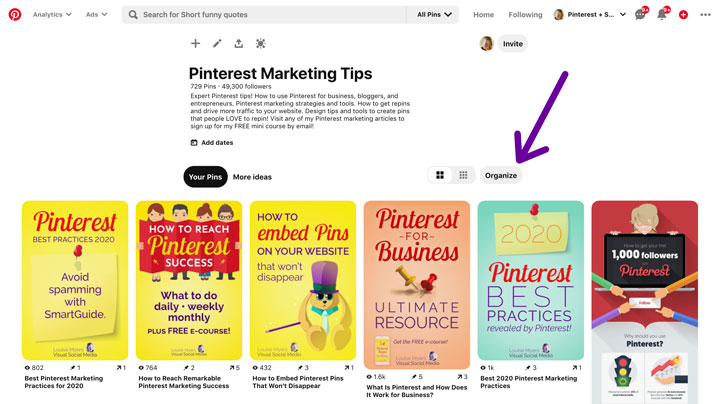
Passo 2 | Escolha Pins para eliminar.
P>>Pimplesmente clique em cada Pino que deseja eliminar. Pode escolher até 50 de cada vez.
P>Os pinos de cor vermelha são seleccionados para eliminação a granel.
P>Interesse manterá a contagem para si no topo. Pode escolher Desmarcar tudo, ou clicar novamente num Pino seleccionado para o desmarcar.
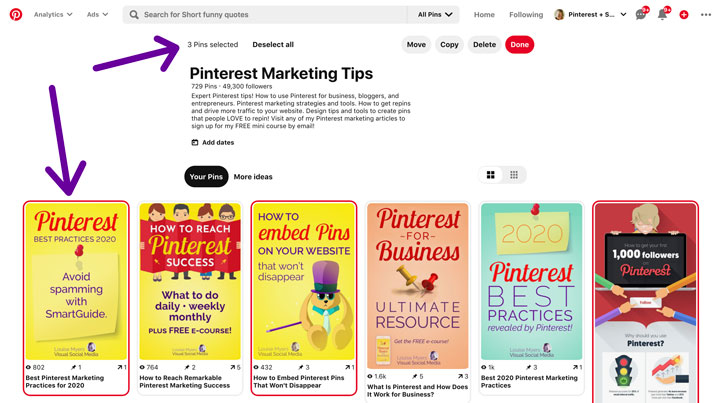
Passo 3 | Escolha Mover, Copiar, ou Apagar os Pinos seleccionados.
Após ter os Pinos seleccionados, clique em Mover, Copiar, ou Apagar no canto superior direito do quadro.
 p>Se estiver a mover Pins, verá esta caixa de diálogo para escolher para que quadro mover:
p>Se estiver a mover Pins, verá esta caixa de diálogo para escolher para que quadro mover:
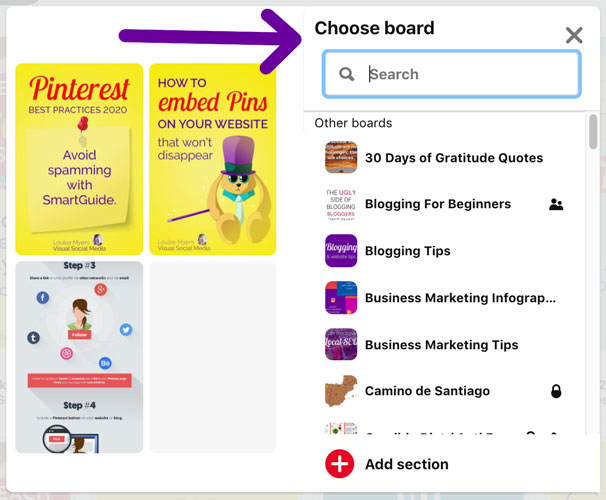
Se estiver a copiar Pins, verá esta caixa de diálogo para escolher para que quadro os copiar.
Escolha o quadro e depois clique no botão Copiar no canto inferior direito.
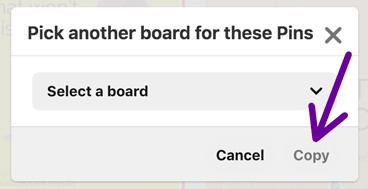 p>Se estiver a apagar os pinos, ser-lhe-á pedido que confirme nesta caixa de diálogo.
p>Se estiver a apagar os pinos, ser-lhe-á pedido que confirme nesta caixa de diálogo.
Recordar, apagar os pinos é permanente, por isso tenha a certeza antes de clicar em Apagar.
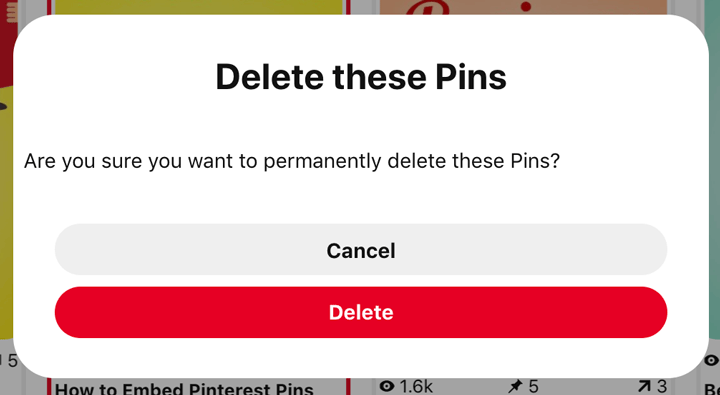
Como apagar um Pino no Ambiente de Trabalho
Em vez de apagar um monte de Pinos numa placa, talvez só queira apagar um Pino individualmente, ou Pinos aleatórios aqui e ali.
Pode apagar qualquer Pino que tenha guardado. Apenas apague um Pino se tiver a certeza de que não o quer. Os Pins apagados não podem ser restaurados.
Apagar Pins individuais em Pinterest.com ou na aplicação móvel.
P>Vejamos primeiro o método da área de trabalho.
Passo 1 | Clique num Pino para abrir o fecho do Pino.
Passo 2 | Clique no ícone Editar (lápis).

Passo 3 | Clique em Apagar, depois Apagar Pino, para apagar o seu Pino.
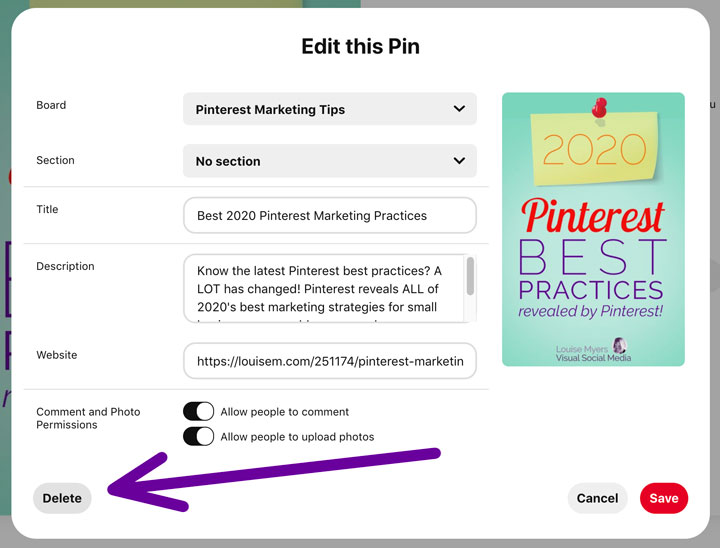 h2>Como apagar um pino no telemóvel
h2>Como apagar um pino no telemóvel
P>Conte o pino que deseja apagar na aplicação móvel, e toque no pino para abrir o fecho do pino.
Passo 1 | Toque nos 3 pontos no canto inferior direito.
Passo 2 | Toque em Edit Pin.
Passo 3 | Toque em Delete then Delete Pin para apagar o seu Pin.
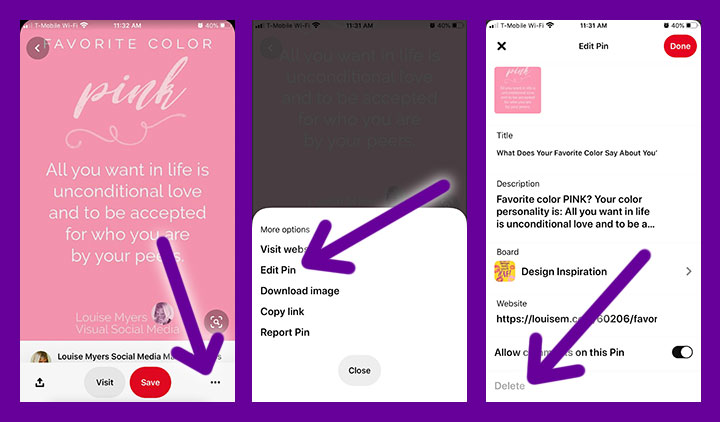
Como apagar os pinos de um Quadro de Grupo
Se possuir Quadros de Grupo de Interesse, pode apagar os pinos de qualquer pessoa, um a um, utilizando o método directamente acima.
Mas e se tiver alguém a colocar Pins de spam?
Se apenas quiser transformar esse tabuleiro no seu próprio tabuleiro pessoal e livrar-se de todos os outros conteúdos?
Existe uma solução. Remove o Pinner, e bloqueia-o /her.
Bloquear o Pinner – no momento de os remover como colaborador do tabuleiro – irá remover todos os seus Pins.
Feel free to let collaborators ahead of time that you’re closing the board in case they want to move their Pins to one of their own boards.
You can also go back to each Pinner’s profile and unblock them later. Mas bloquear é a única forma de remover os Pins de outras pessoas da placa do seu grupo a granel.
Deve eliminar os Pins de Interesse com mau desempenho?
O consenso geral entre os comerciantes de Pinterest é que não é uma boa utilização do seu tempo para eliminar Pins com mau desempenho.
MAS as pessoas que o experimentaram viram os resultados – livrar-se de pinos com mau desempenho faz com que a sua taxa média de repintura seja muito melhor.
E uma vez que o Pinterest Smart Feed favorece os pinos que obtêm muitas repinchas (entre outras coisas), isto é uma coisa boa!
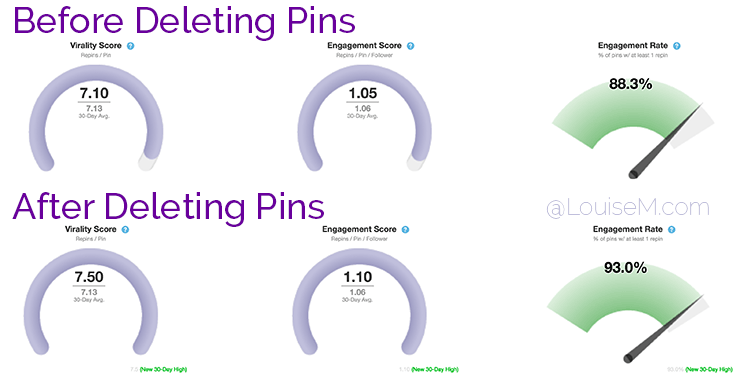
Que Pinos de Interesse Deverá Apagar?
Aqui está o que sugiro: pense duas vezes antes de apagar os Pins do seu próprio website.
Desde que outros Pins vejam o número total de vezes que um Pin foi colocado, está a fazer com que os seus próprios Pins pareçam menos populares.
Embora o Pinterest mude frequentemente a forma como os números de repina são exibidos, ainda quer um elevado número total de repina visto nas tribos Tailwind ou no seu blog. E, claro, ao algoritmo secreto do Pinterest!
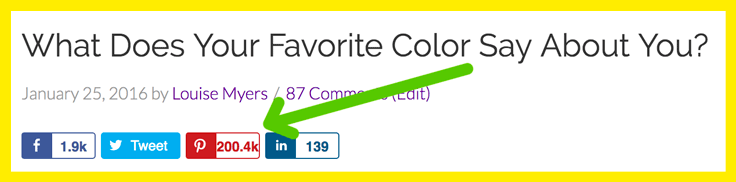
Mas provavelmente também está a fixar o conteúdo de outras pessoas. E esses são os Pins que deve apagar – se não estiverem a executar.
Plus, ao passar pelos seus Pins mal fixados irá ajudá-lo a ver qual o conteúdo que não ressoa com os seus seguidores – e que placas não estão a funcionar para si.
Se está constantemente a apagar Pins de certas placas, talvez devesse parar de fixar a essas placas!
- Imprimir o nome e descrição, se for o seu próprio tabuleiro.
- Considerar apagá-lo ou torná-lo secreto, se nenhum dos Pins estiver a ir bem.
- Se for um tabuleiro de grupo, considere deixar o grupo (como avaliar tabuleiros de grupo).
Na medida em que os Pins específicos são de mau desempenho – depende do seu número de réplicas pessoais. Se estiver a calcular a média de alguns pins por pin, basta apagar os zeros.
Deve apagar os pins recentes?
Darei aos pins pelo menos dois meses para obter um repin.
No final de Dezembro, apaguei os maus pins a partir de Outubro. E também em Setembro, porque nunca cheguei a fazê-lo 😉
Então estes Pins terão tido 2 a 4 meses para obter um repin.
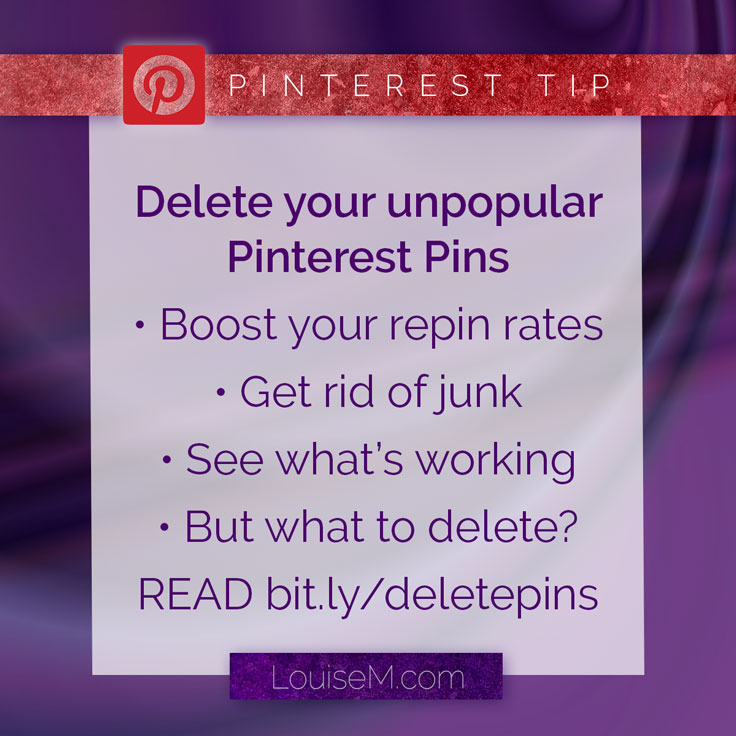
Como Identificar e Apagar Pinos de Baixo Desempenho
Se gosta da ideia de apagar Pins pobres para melhorar a sua posição com Pinterest, aqui está uma maneira fácil de os identificar e remover.
Por vezes, o Pinterest remove contagens de repina, o que torna difícil saber quais os Pins que estão a desempenhar – e quais os perdedores.
Se consigo ver contagens de repina no Pinterest ou não, gosto de usar o Tailwind para encontrar e apagar rapidamente os Pins pobres.
Aqui está o meu processo. Veja como isto funciona para si!
Cuidado: Repare no tabuleiro preso a, e no domínio. Talvez não queira apagar os Pins dos seus quadros secretos, ou do seu próprio website.
- No seu painel Tailwind Plus, vá para Optimize Content > Pin Inspector.
- No Pinterest, pode clicar no botão Editar e depois apagar o Pino.
- A página ficará em branco. Feche-a, volte para Tailwind, e repita.
li> Vá a Filtrar por Data de Pinagem e seleccione o período de tempo desejado (2 ou mais meses atrás).li> Agora clique no cabeçalho Repins para que classifiquem por pior para melhor.li> Verifique de que placa e domínio está a eliminar!li> Clique na primeira imagem do Pin. Isto leva-o ao Pino no Pinterest*.
li>li>Or pode abrir vários Pins ao mesmo tempo – o que quer que funcione para si.
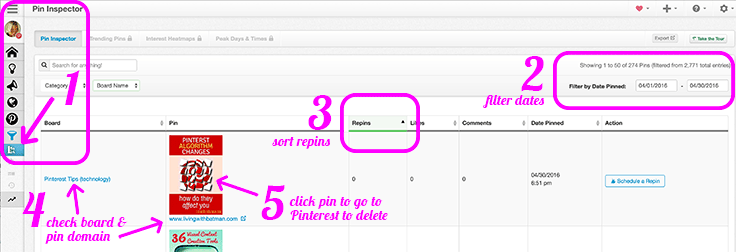
Nota que a coluna da esquerda mostra em que placa reside este Pino. Tome nota das tábuas que aparecem frequentemente e considere se está a perder tempo a fixar a estas tábuas.
Notem também quais os pinos que continuam a aparecer com repinos baixos, e vejam se conseguem determinar algumas semelhanças. Domínio, tópico, olhar? Vi um monte de pinos quase sempre brancos com 0 repinos, uma e outra vez. Vou estar atento a essa tendência!
*Se receber um “whoops, não conseguimos encontrar essa página”, provavelmente já apagou o Pin.
Tailwind ainda mostra Pins que já foram apagados, por isso tome nota das datas que já “limpou”, e não volte a procurar essas datas.
Quanto tempo demora a apagar os Pins de Interesse?
Isso vai depender de quantos Pins se apaga, e quão agressivo se é em apagar.
Quando escrevi isto pela primeira vez em 2016, estava a apertar cerca de 10 vezes por dia (300 por mês), e demorei cerca de 40 minutos a apagar um mês de Pins com mau desempenho – a primeira vez que tentei este método.
Em 2018, estava a apertar 30 por dia. Revi 2 meses de Pins (cerca de 1.800) e apaguei 22 deles em 30 minutos.
Ainda leva tempo a rever os quadros, mas como estou a aprender a apertar apenas o que ressoa, não tenho tanto para apagar!
Sinto que meia hora a cada 2 meses é um bom investimento para melhorar o meu pinagem.
Quer construir o tráfego do seu website e seguidores de interesse?
O interesse é a MELHOR fonte de tráfego das redes sociais para websites. Cada Pin pode enviar tráfego para o seu site durante meses, e mesmo anos.
Se o seu blogue tem conteúdo sempre verde, o Pinterest deve ser o seu BFF!
Para construir seguidores, tem de estar a pinning regularmente, para que eles o possam encontrar! Com Tailwind, posso agendar mais de 200 pinos para a semana em minutos. Acho-o inestimável.
– – – – Experimente Tailwind GRATUITAMENTE – – – –
Disclosure: Eu farei uma taxa de referência se fizer um upgrade para um plano pago. Não paga mais, e a sua compra ajuda a apoiar o meu blog e todo o conteúdo gratuito que forneço.
p>Dê-lhe uma tentativa – acho mesmo que vai adorar!
p>Não só é fantástico para agendamento, mas tal ajuda se quiser apagar os Pinos de Interesse!